필자의 경우 블로그 사이트를 운영하고 있고, 그 외 작업에서도 키보드 입력을 많이하다보니 글귀들을 반복해서 입력해야 하는 경우가 자주 있습니다. 이런 상황이 아니라고 하더라도 일반적으로 입니다. 습니다. 합니다. 라는 단어는 하루에도 수십 수백번 입력하게 되는데 두벌식 자판을 사용하는 경우 오타율도 상당히 높아 꽤나 귀찮은 부분입니다.
필자는 위와 같이 이런 자주 입력되는 글자들을 하;라고 입력 시 합니다., 스; 로 입력 시 습니다. 와 같은 방식으로 자동 전환되도록 해두고 사용하고 있는데, 아무래도 타이핑 횟수가 적어지고 오타 확률도 현저하게 줄어 피로도가 상당히 낮아졌습니다.
이 경우 이를 도와주는 상용 프로그램들도 꽤나 존재하지만 유료로 사용하기는 뭔가 과하고, 그렇다고 무료 프로그램을 찾자니 입맛대로 커스터마이징 할 수 없어2 불편함을 느낄 수 있지만, 원하는 대로 다 되는 오토핫키를 이용하면 이런 핫스트링을 손쉽게 적용하거나 사용자가 원하는 방식으로 얼마든지 커스터마이징해서 사용할 수 있습니다.
튜토리얼 환경: AutoHotKey v1.1
오토핫키 설치
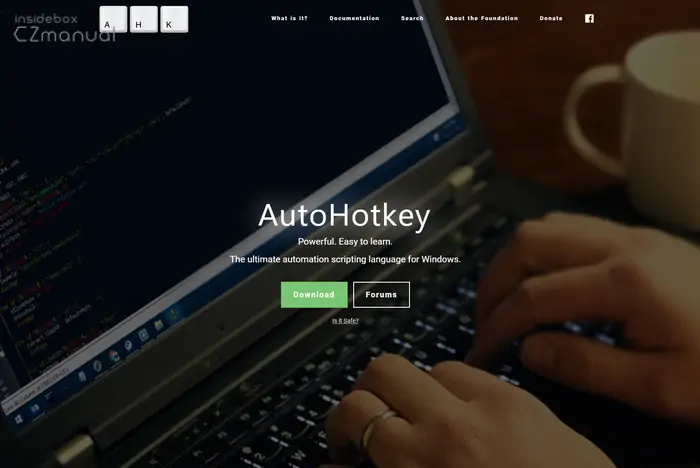
다음 과정을 진행하기 위해서는 오토핫키가 설치되어야 합니다. 오토핫키 설치는 윈도우에서 오토핫키 설치하는 방법 글을 확인하세요.
기본 문법
오토핫키의 핫스트링을 사용하기 위한 기본 문법입니다.
::입력문자열::출력문자열입력문자열을 작성 후스페이스 바,엔터 그리고 탭과 같은 엔딩 캐릭터를 입력하게 되면 핫스트링이 동작해 기존 입력문자열을 삭제하고 출력문자열이 출력됩니다.
입력 문자열에는 한글을 인식하지 못하기 때문에 영문으로 변환해야 합니다. 예를 들어 안녕이라고 입력 시 동작하도록 하고 싶다면 dkssud 라고 바꿔서 ::dkssud::출력문자열과 같이 사용해야 합니다.
::hi::Hello.이 상태에서 위와 같이 를 작성 후 엔딩 캐릭터가 입력되면 가 출력됩니다. 이때 한글 자판으로 되어 있어 ㅗㅑ 와 같이 입력하더라도 동일한 결과를 반환합니다.
응용 문법
위 기본 문법만으로도 일반적으로 활용하기에 무리는 없지만 보다 효율적으로 사용하기 위해서는 다음의 응용 문법도 알아두면 좋습니다.
엔딩 캐릭터 없이 치환하기
:*:입력문자열::출력문자열스페이스 바, 엔터 그리고 탭과 같은 것을 엔딩 캐릭터라고 하는데 일종의 트리거 키라고 보면됩니다. 엔딩 캐릭터가 추가되면 의도치 않은 상황에 텍스트가 치환되는 것을 줄일 수 있지만 매번 입력하는 것이 불편하다면 위 문법으로 엔딩 캐릭터 없이 바로 핫스트링이 동작하도록 정의할 수 있습니다.
:*:hi::Hello.:*: 옵션이 적용된 상태에서 를 작성 하면 엔딩 캐릭터 없이 바로 가 출력됩니다. 그런데 이런 방식으로 구성하게 될 시 이라고 입력하면 라고 입력되기 때문에 실제 사용에 무리가 있으니 주의해서 사용합니다.
치환시 백스페이스 동작 없이 입력하기
한글과 영문의 기본 구조가 다르기 때문에 입력과 출력간 글자 수에 차이가 발생하는 데 이로 인해 한글과 영문간 치환시 어려움이 있습니다. 다음에 안내하는 과정으로 한글과 영문 입력 출력 시에 오류 없이 정상적으로 동작하도록 정의할 수 있습니다.
한글과 영문 입력과 출력 간 글자 수 차이
핫스트링 문법의 원리는 입력한 내용 후 입력된 만큼의 텍스트를 백스페이스로 삭제한다는 동작이 포함된 것입니다. 하지만 한글과 영문의 텍스트 구조가 다르기 때문에 문제가 발생해 영문을 한글 또는 한글 입력을 영문으로 변경 시 더 많은 글자가 지워지거나 제대로 지워지지 않는 경우가 있습니다.
예를 들어,
ㄱ과ㅏ라고 입력 시 한글은가라는 1글자로 합쳐지지만- 영문에서는
rk와 같이 2글자로 출력됩니다.
이 경우 가 라고 타이핑 시 자동으로 2번의 백스페이스 동작이 발동해 이전 글자까지 지워지게 됩니다. 이를 방지하려면 한글 사용 시 이 백스페이스가 동작하지 않도록 해야 합니다.
백스페이스 동작 제거
:B0*:입력문자열::출력문자열위 문법으로 입력 후 백스페이스 동작이 발동되지 않도록 정의할 수 있습니다.
:B0*:hi::Hello.:B0*: 옵션이 적용된 상태에서 를 작성 하면 가 출력됩니다. 일반적으로 이 상태만으로 사용하지는 않고 한글과 영어 영어와 한글간 전환 처럼 인식되는 글자수가 다른 경우에 응용해서 사용하면 되겠습니다.
:B0*:<tag>::</tag>{Left 6}조금 응용해서 <tag>라고 작성하면 <tag></tag>를 입력하고 {Left 6} 명령에 의해 커서를 중앙으로 위치하도록 사용할 수 있습니다.
백스페이스 동작 수동 지정
:Bn*:입력문자열::출력문자열:B* 와 n (숫자)를 지정하면 입력된 글자가 아닌 정의된 숫자 만큼의 텍스트만 삭제 후 출력문자를 출력합니다.
:B2*:gkdl::Hello.예를 들어, 하이 입력 시 과 같이 네 번의 타이핑이 이루어지고 4칸이 자동으로 삭제 되어야 하지만 :B2*: 옵션을 정의하면 2글자만 지워지도록 할 수 있습니다.
대소문자 인식해서 치환하기
입력 문자열 입력시 대문자와 소문자를 구분하고 싶다면 다음 옵션을 사용합니다.
:C*:입력문자열::출력문자열작성하는 텍스트에서 대소문자(Shift키)를 구분해서 인식되기를 원한다면 위와 같이 정의합니다.
:C*:Hi::Hello.:C*: 옵션이 적용된 상태에서는 가 아닌 라고 를 대문자로 입력해야 합니다. 한글에서는 쌍자음(ㄲ,ㄸ,ㅉ 등)을 인식하기 위해 주로 사용됩니다.
옵션 혼합
:CB0*:입력문자열::출력문자열:CB0*: 와 같이 여러가지의 옵션을 혼합해서 사용 할 수 있습니다.
:CB0*:Gkdl::Hello.:CB2*: 옵션이 적용 된 상태에서는 를 대문자로 입력 하고 을 추가로 작성하면 한글로 입력된 라는 2 글자를 지우고 라는 글자만 출력됩니다.
마치며
오토핫키를 이용해 핫스트링을 손쉽게 적용하는 방법에 대해 알아보았습니다. 오토핫키는 윈도우를 설치하면 가장 기본적으로 설치하는 도구인데요. 핫스트링 외에도 간단한 명령 만으로 윈도우를 보다 효율적으로 활용할 수 있어 자주 사용합니다.
이와 같이 윈도우에서 특정 단어나 문단을 자주 타이핑하는 경우 위 과정으로 오토핫키에서 핫스트링을 활용해 보시길 바랍니다.
